Mit der aktuellen Version von Sporttracks (ST) und dem “Waypoints and Courses” Plugin habt ihr die komfortabelste Lösung, um auf euren Edge800 eine Strecke zu bringen, und diese dann mit den eingeblendeten Abbiegehinweisen, Waypoints/Streckenpunkte und dem Höhenprofil mit dem Virtuellen Partner abzufahren!
Wobei ich inzwischen nur noch mit den Waypoints, als das angenehmere Einblenden, arbeitete:

Mit obigem Plugin könnt ihr selbst eine Strecke erstellen, eine Strecke von GPSies importieren (sinnvoll GPX-Track), oder auch eine vorhandene Strecke im ST nachbearbeiten!
1. Strecke manuell in ST erstellen
2. Strecke aus GPX in ST importieren
1. Strecke manuell in ST erstellen
Dies geschieht alle über die Funktion “Route” von ST:
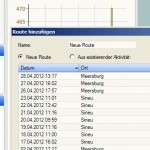
Hier könnt ihr nun aus einer bestehenden Aktivität im ST einer Route erstellen, oder manuelle auf der Karte eure eigene Route mit der Maus erklicken. Zusätzlich habt ihr hier die Funktion Autorouting, damit auf dem Wegenetz 2 Punkte automatisch verbunden werden:
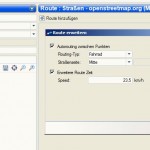
Den Rest kennt man, mit der Maus klicken, und die Strecke manuell erstellen:
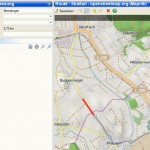
Aus dieser Route erzeugen wir nun eine Strecke, die dann auf den Edge geladen wird:
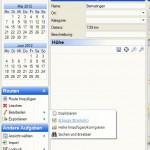
Jetzt öffnet sich noch ein Untermenü, wo ich die Durchschnittsgeschwindigkeit für meinen Virtuellen Partner eingeben kann; mit “Erzeuge Strecke(n)” wird der Vorgang abgeschlossen!
Nun öffnet sich das Strecken-Menü, die neue Strecke ist erstellt, unten sieht ihr euer Höhenprofil, rechts die Waypoints/Streckenpunkte, die zusätzlich dann im Edge (auch zusätzlich zu den Abbiegehinweisen) eingeblendet werden:

Über die Funktion “Zeige in Kartenmitte” könnt ihr direkt auf der Strecke in der Kartenansicht noch nacharbeiten:
Jetzt könnt ihr diese Strecke noch manuell nachbearbeiten, und Streckenpunkte/Waypoints einfügen, in dem ihr auf die Strecke mit Mausklick rechts klickt:
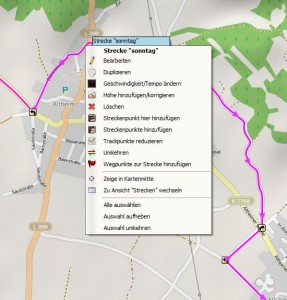
und nach dem Bearbeiten direkt auf den Edge800 (zu Garmin exportieren) übertragen! Wenn ihr das File TCX auf euere Festplatte exportiert und dann erst von dort auf den Edge, dann werden die “Abbiegewarnung vor Streckenpunkten” nicht erstellt!
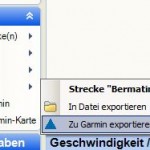
Wichtig: Im Setup vom Waypoints-PlugIn ist folgende Einstellung zu setzen ->
“Abbiegewarnung vor Streckenpunkten” aktivieren => auf jeden Fall; und “zugehörigen Streckenpunkte hochladen” => wenn ihr wollt; ihr bekommt dann eben 2 Hinweise (Kurz vor der Abzweigung und auf Höhe der Abzweigung)
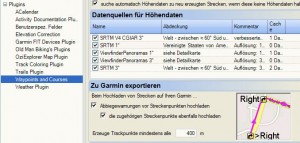
Wichtig: Wenn ihr das File TCX auf eure Festplatte exportiert und dann erst von dort auf den Edge ladet, dann werden die “Abbiegewarnung vor Streckenpunkten” nicht erstellt!
Wichtig: Grundsätzlich exportiert hier ST leider auf den NewFile-Ordner im Gerät; daher, falls ihr eine SD-Karte habt, entsprechend aus dem NewFile-Ordner/Gerät in den NewFile-Ordner/SD verschieben.
Version 1 der Nutzung => nutze ich nicht mehr:
Auf dem Edge findet ihr nun eure erstellte Strecke unter “Strecken” – Bermatingen auswählen, “Abbiegehinweise” = EIN, “Virtual Partner” = EIN, Kartenanzeige = Farbe zb: ROT; und es kann losgehen:
1. Garmin Edge Abbieghinweise werden automatisch eingeblendet => nerven mich! zudem kann der Edge ihr mal anders routen! Daher kein exaktes Strecken abradeln möglich!
2. Höhenprofil mit Virtual partner ist aktiv und wird angezeigt
3. Waypoints werden eingeblendet
Version 2 der Nutzung (so nutze ich es nur noch):
Auf dem Edge findet ihr nun eure erstellte Strecke unter “Strecken” – z.B. “Bermatingen” auswählen,
und im Edge Streckenmenü folgende Einstellungen setzen:
“Abbiegehinweise” = AUS,
“Virtual Partner” = EIN/AUS (wenn man will)
“Kursabweichungswarnung” = EIN/AUS (wenn man will)
“Kartenanzeige”:
= immer anzeigen = EIN (finde ich besser)
= Farbe zb: ROT (wenn man will)
= Streckenpunkte = EIN
Ergebnis:
1. Höhenprofil mit Virtual Partner ist aktiv und wird angezeigt
2. Waypoints werden eingeblendet (schieben sich direkt in die Anzeige, ohne dass ein Wechsel der Anzeige erfolgt!)
3. Ihr radelt exakt auf eurer geplanten Strecke!
= so, wie man den Edge800 eigentlich nutzen möchte!
Auch wenn ST Kaufsoftware ist, für diese Lösung lohnt sich der Kauf für jeden Edge-User!
2. Import einer GPX-Strecke z.B. aus GPSies
Noch schneller geht dieser Weg (deine GPX-Datei unter “Strecken” im ST importieren):
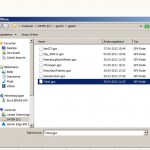
Dann die Waypoints noch schnell hinzufügen:
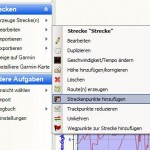
Seine Geschwindigkeit für den Virtuellen Partner (inkl. Höhenprofil!) festlegen:
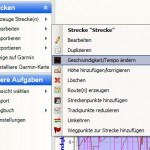
Strecke auf den Edge exportieren:
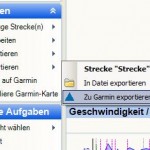
Stichwort:
Abbiegehinweis, Abbiegehinweise, Waypoints, Wegpunkte, Strecken nachfahren, Abbiegehinweise beim Edge 800


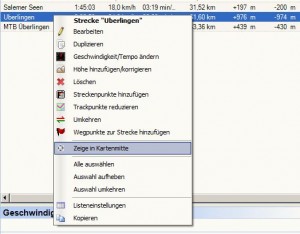
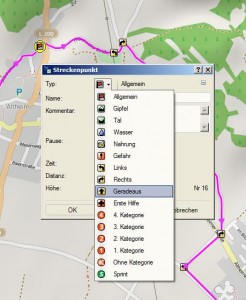
Danke, ohne Deine Ausführungen wäre der 800 für mich ein einfacher Tacho geblieben!!!
Hallo Tom
Habe mir nach lesen deiner Berichte auch ST (3.1.4518) gekauft. Leider bekomme ich beim Senden einer Strecke an Garmin eine Fehlermeldung. Fehler: Ihr Gerät unterstützt diesen Datentyp nicht
Kannst du mir einen Tipp geben was ich falsch mache.
Vielen Dank im Voraus
Gruß Thomas
Hallo Thomas,
muss musst die FIT-Dateien vom Gerät über den Dateimanager auslesen (vom gerät oder über den Export auf deine Festplatte = sinnvoll zu Sicherung!), und dann vom Laufwerk über ST3 einlesen! Ist der beste Weg!
Gruss
Franz
Hallo,
habe mir jetzt das ST3 Plugin geholt (Waypoints&Courses). Leider muss ich feststellen, dass ich eine GPSies Tour, die nicht ganz sauber gemacht wurde, nicht mit ST3 oder dem Plugin nachbearbeiten kann. Ich kann zwar schön noch zusätzliche Abbiegehinweise setzen, oder schöne Icons ergänzen, aber den Verlauf der Tour kann ich nicht beeinflussen.
In der Routenfunktion kann ich keine GPX Datei importieren – oder?
Ärgerlich wäre es, wenn ich zum “Nachbearbbeiten” noch ein zusätzliches Programm
bräuchte – wobei ich es die ganze Zeit so gemacht habe (MagicMaps, TOPO V3). Wollte einfach “nur” ein Programm für alles haben!
Wer hat Erfahrung damit?
Danke für Euere Tipps!!
Ich antworte mir mal selbst:
Zitat vom OMB….
ST bietet einen Editor zum Bearbeiten der GPS-Tracks von Aktivitäten bzw. Routen. Den kannst Du benützen.
1. Ansicht “Strecken”: Strecke auswählen, dann Bearbeiten:Route(n) erzeugen
2. Ansicht “Routen”: links oberhalb der Karte von “Erkunden” auf “Bearbeiten” wechseln
3. Dann den GPS-Track bearbeiten, wie Du lustig bist; weitere Infos dazu findest Du hier: viewtopic.php?f=42&t=5767
4. Dann Bearbeiten:Erzeuge Strecke(n)
Voila.
Hat sich dein Problem hiermit geklärt?
Gruß
Franz
Ja, das ist jetzt geklärt!!
Gruß
Tom
Hallo Franz,
ich habe mich falsch ausgedrückt-BikeX erstellt natürlich automatisch die Abbiegeanweisungen!!!
Knopf drücken und fertig!
Manchmal kommen die Anweisungen zwar etwas spät, aber da gibt es sicherlich noch irgentwo einen Parameter!!
Hallo,
eine Strecke oder Tour kann man auch sehr gut mit dem frei erhältlichen BikeXperience ertsellen, mit Abbiegehinweisen versehen, die Geschwindigkeit vom VP einstellen und auf den GARMIN übertragen.
Die Software hat sehr viel zu bieten und ist um einiges einfacher zu bedienen, als SportTracks3. Sehr schön ist die Leistungsberechnung in Watt/kg, die man als Indikator für seinen Leistungsstand hernehmen kann. Obwohl kein Leistungsmesser angeschlossen ist, deckt sich das Ergebnis bei mir mit dem vom TACX i-magic (der hat Leistungsmessung)!
Ich ereiche als ambitionierten MTB’ler Werte so zwischen 2,7 – 3,3 Watt/kg.
Ein Test des Programmes lohnt sich auf jeden Fall!
Hallo Tom,
danke für den Tipp für die Leser-Gemeinde hier. Was bei Sporttracks eben das Ganze noch etwas beschleunigt, dass ST die Abbiegehinweise selbst automtisch setzt; okay, man kann dann natürlich auch noch mauelle Abbiegehinweise ergänzen.
Gruss
Franz